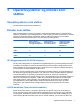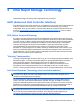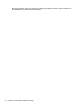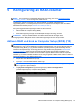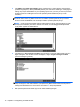RAID User Guide
5 Konfigurering av RAID-volumer
MERK: Hvis systemet har Intel® Smart Response Technology, kan du se Intel Rapid Storage
Technology på side 11 før du konfigurerer RAID-volumer.
Veiledningen nedenfor forutsetter at en aktuell harddisk er installert i datamaskinens
oppgraderingsbrønn, i forankringsstasjonens brønn for flyttbare SATA-stasjoner eller er koblet til
datamaskinens eSATA-port (se
Enheter som støttes på side 7).
Den grunnleggende RAID-migreringen består av disse trinnene:
●
Aktiver RAID via Computer Setup (BIOS).
●
Start RAID-migrering ved hjelp av Intel® Rapid Storage Technology Console.
FORSIKTIG: Pass på at datamaskinen er koblet til strømnettet før du følger disse
fremgangsmåtene. Manglende strøm under RAID-migreringen kan føre til tap av data.
Aktivere RAID ved bruk av Computer Setup (BIOS) (f10)
MERK: Disse fremgangsmåtene forutsetter at du bruker harddiskbildet som ble levert sammen med
datamaskinen. Hvis et annet diskbilde er installert på datamaskinen, må du først aktivere RAID via
Computer Setup (BIOS) (f10) og deretter installere operativsystemet og alle nødvendige drivere,
inkludert Intel Rapid Storage Technology-driveren. Følg deretter fremgangsmåten i
Starte RAID-
migrering på side 17. RAID-volumer opprettes primært mellom den primære harddisken og en
internt tilkoblet sekundær harddisk. Det er ikke tillatt å opprette RAID-volumer mellom en primær
harddisk og en eksternt tilkoblet harddisk. Det er mulig å opprette et RAID-volum mellom to eksternt
tilkoblede harddisker, men dette har lite for seg.
1. Slå på eller start datamaskinen på nytt.
2. Trykk på f10 så snart datamaskinen starter opp.
MERK: Hvis du ikke trykker på f10 tidsnok, må du omstarte datamaskinen og deretter trykke
på f10 igjen for å åpne verktøyet.
3. Velg System Configuration (systemkonfigurasjon) > Device Configurations
(enhetskonfigurasjoner) i Computer Setup (BIOS).
Aktivere RAID ved bruk av Computer Setup (BIOS) (f10) 15